Sysinfocap.exe:它是什麼以及您應該卸載它嗎?
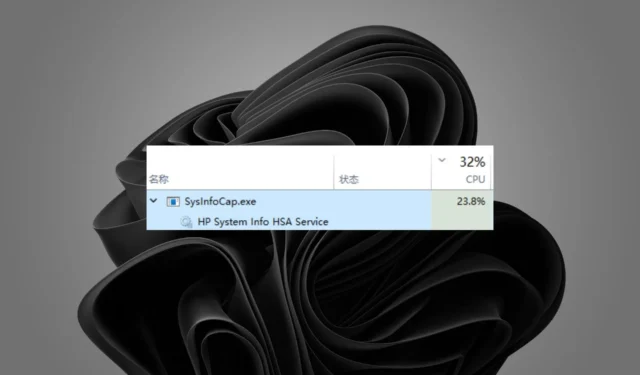
許多 Windows 進程(如 sysinfocap.exe)在後台運行,不需要您的關注。但是,如果您注意到任何可疑活動,您應該檢查其屬性並在必要時將其從您的計算機中刪除。
唯一的問題是普通用戶可能很難確定它是合法文件還是惡意程序。在這篇文章中,我們解壓了關於 sysinfocap.exe 的所有內容,以及是否將其打包或保留。
sysinfocap.exe 文件是什麼?
如果您不熟悉 SysInfoCap,它是一個用於監視和分析系統資源和性能的實用程序。您可以使用它來檢查計算機的健康狀況並獲取有關計算機上運行的不同進程的信息。
可執行文件並非存在於每台計算機中,因為它屬於 HP 公司。您可以從中獲得的一些重要信息包括:
- 計算機名稱和操作系統
- 內存使用和 CPU 利用率
- 網絡連接詳細信息(IP 地址、MAC 地址)
- 硬盤驅動器信息(容量、可用空間)
- 安裝的應用程序和驅動程序
如您所見,提供的信息是基本信息,您不需要額外的應用程序即可查看。Windows 已經具有提供相同服務的內置實用程序。
沒有理由保留它,但如果它沒有引起問題,也沒有必要將其刪除。但是,在某些情況下,您可能會發現該文件已通過惡意代碼進入您的 PC。
在這種情況下,您需要通過查看SysInfoCap.exe 所在的位置來驗證其合法性。如果它不在C:\Windows\System32\文件夾中,則很可能是需要刪除的病毒。
當它不是合法文件時,它可能會導致錯誤,例如:
- 頻繁崩潰——一些用戶報告說他們注意到他們的系統在重新啟動後立即隨機崩潰。經過進一步檢查,發現 sysinocap.exe 文件是罪魁禍首。
- 高 CPU/GPU 使用率——當您檢查資源使用情況並註意到 sysinfocap.exe 文件處於中心位置時,這可能是一個問題,因為它不是基本服務。
- 性能下降– 您可能會注意到您的PC由於惡意 sysinfocap.exe 文件而變得緩慢或無響應。
如何從我的 PC 中刪除 sysinfocap.exe?
請務必注意,您的刪除方法將取決於 sysinfocap.exe 文件是合法文件還是惡意文件。如果是合法文件,方案1、2、4最好徹底刪除。
但是,如果您認為它有害,請使用其他步驟將其從您的系統中完全清除。
1.使用任務管理器
- 點擊鍵,在搜索欄中Windows 鍵入任務管理器,然後單擊打開。
- 導航到Processes選項卡,找到 sysinfocap.exe 進程,右鍵單擊它,然後選擇End process。
2.停止HSA服務
- 點擊Windows+R鍵打開運行命令。
- 在對話框中鍵入services.mscEnter並點擊。
- 找到 HP System Info HSA 服務,右鍵單擊它,然後選擇停止。
3. 運行 DISM 和 SFC 掃描
- 點擊Windows 鍵,在搜索欄中輸入 cmd,然後單擊以管理員身份運行。
- 鍵入以下命令並Enter 在每個命令後按:
DISM.exe /Online /Cleanup-Image /Restorehealthsfc /scannow
作為自動化和更深入的替代方案,我們推薦可靠的第三方修復軟件來為您完成這項工作。
4.掃描病毒
- 按Windows 鍵,搜索“Windows 安全”,然後單擊“打開”。
- 選擇病毒和威脅防護。
- 接下來,按當前威脅下的快速掃描。
- 如果您沒有發現任何威脅,請單擊快速掃描下方的掃描選項繼續執行全面掃描。
- 單擊全面掃描,然後單擊立即掃描以對您的 PC 執行深度掃描。
- 等待該過程完成並重新啟動系統。
5. 卸載 HP Support Assistant 軟件
- 點擊Windows 鍵,在搜索欄中輸入控制面板,然後單擊打開。
- 導航到程序下的卸載程序。
- 找到HP Support Assistant程序,單擊它,然後選擇卸載。
6.執行系統還原
- 按Windows +R 鍵,輸入rstui,然後點擊Enter。
- “系統還原”窗口將打開。單擊下一步。
- 選擇要還原到的還原點,然後單擊“下一步”。
- 現在點擊完成。
如有任何進一步的意見,請在下面的評論部分告訴我們。



發佈留言